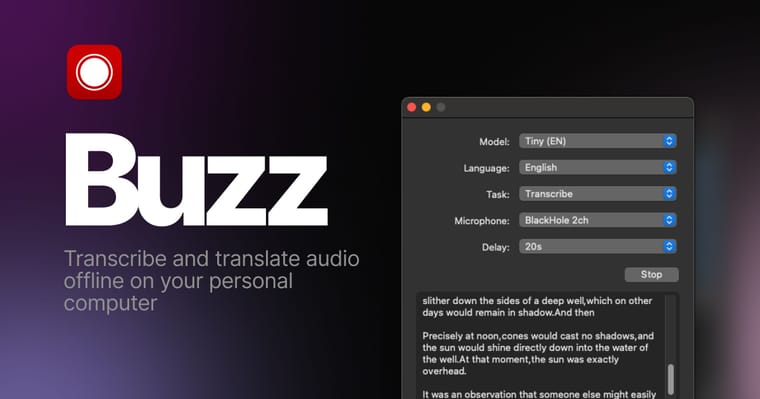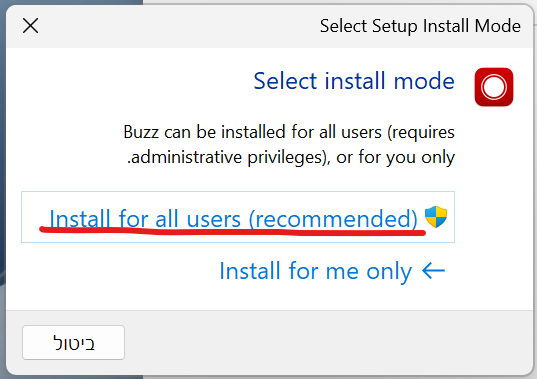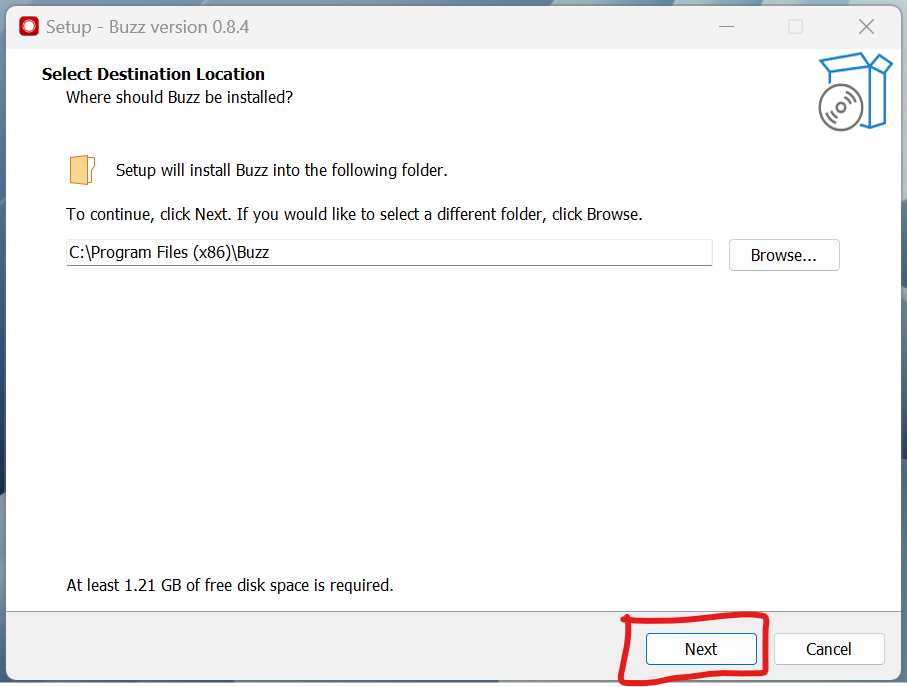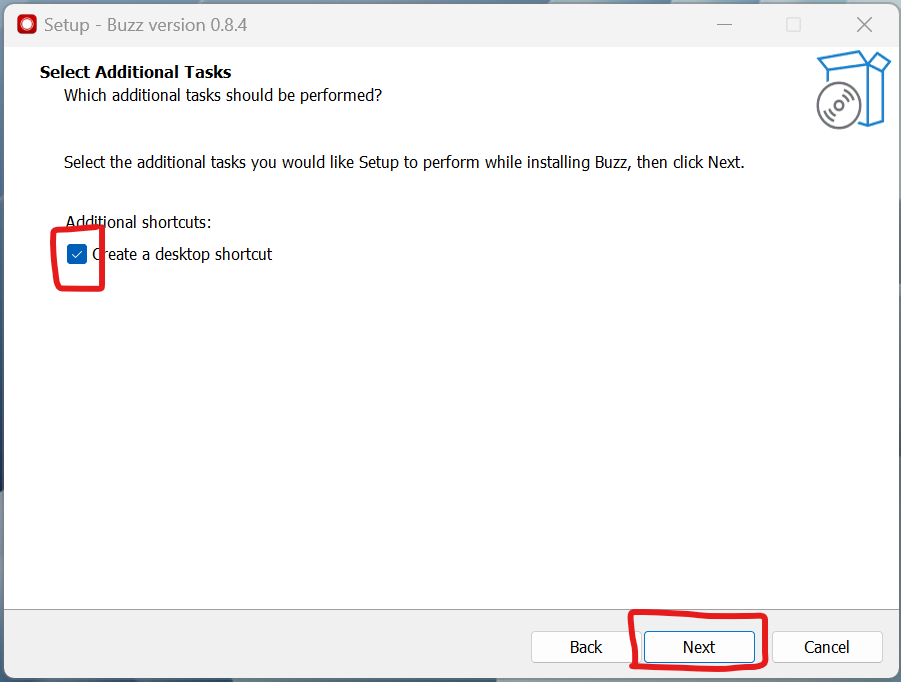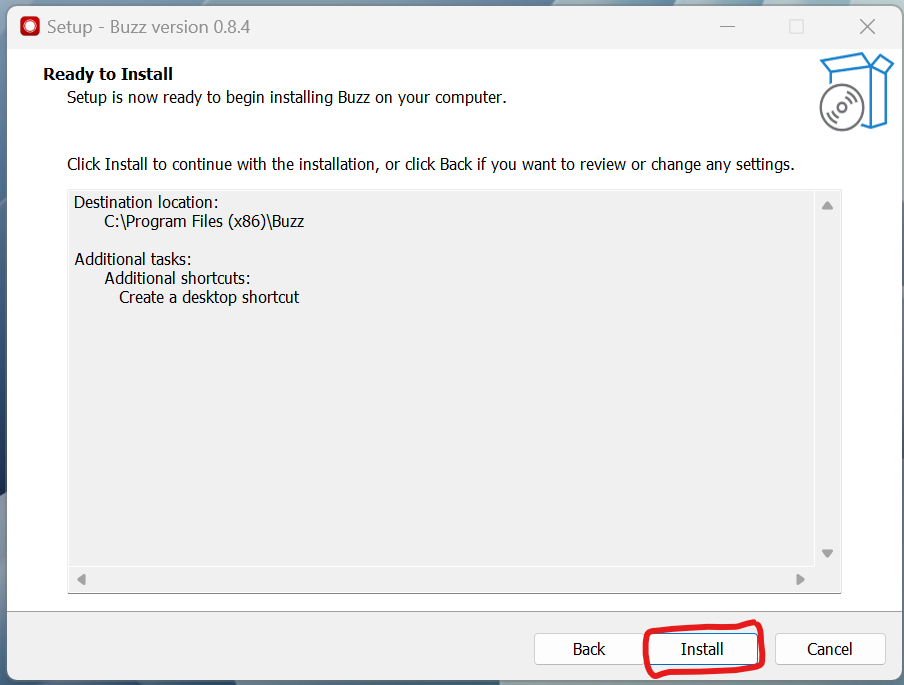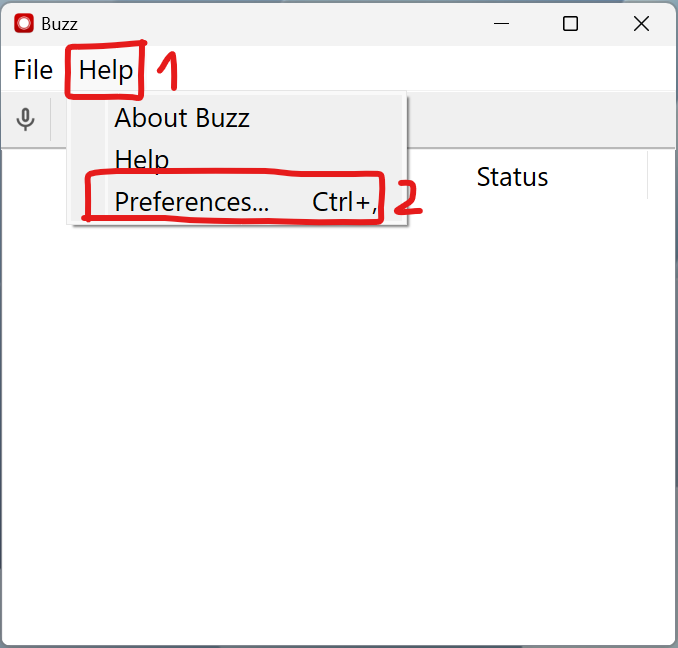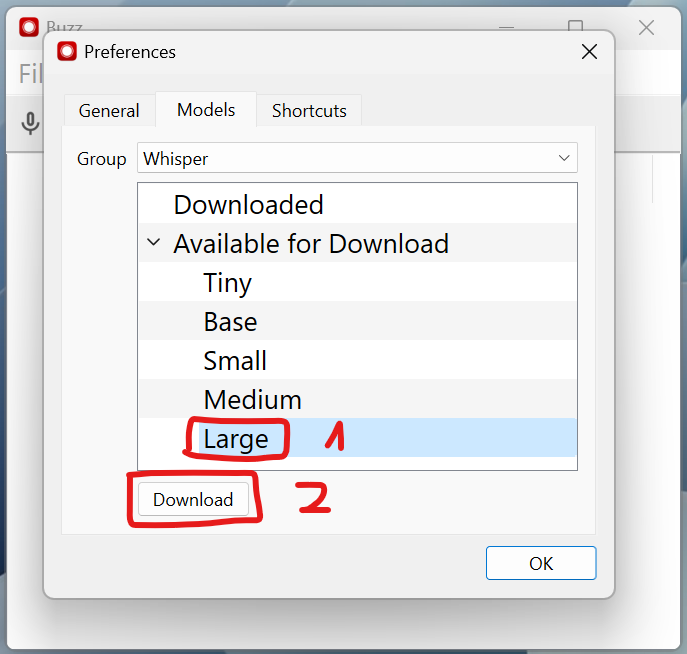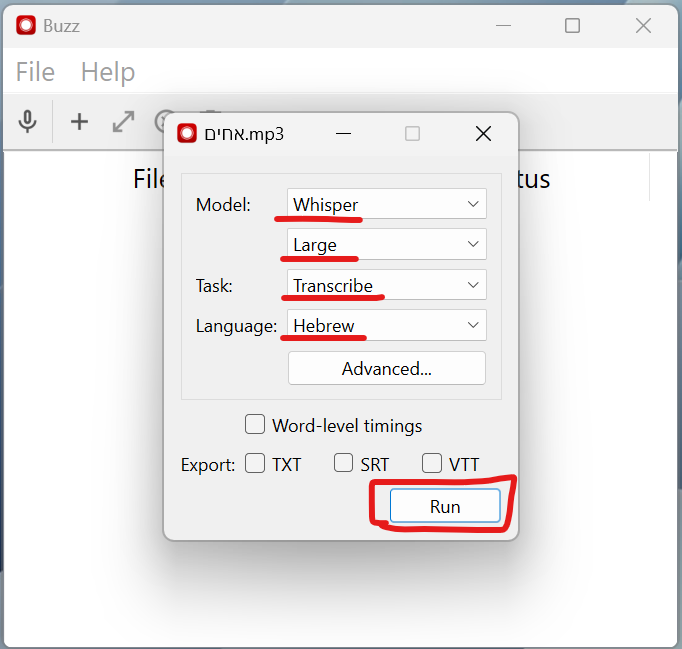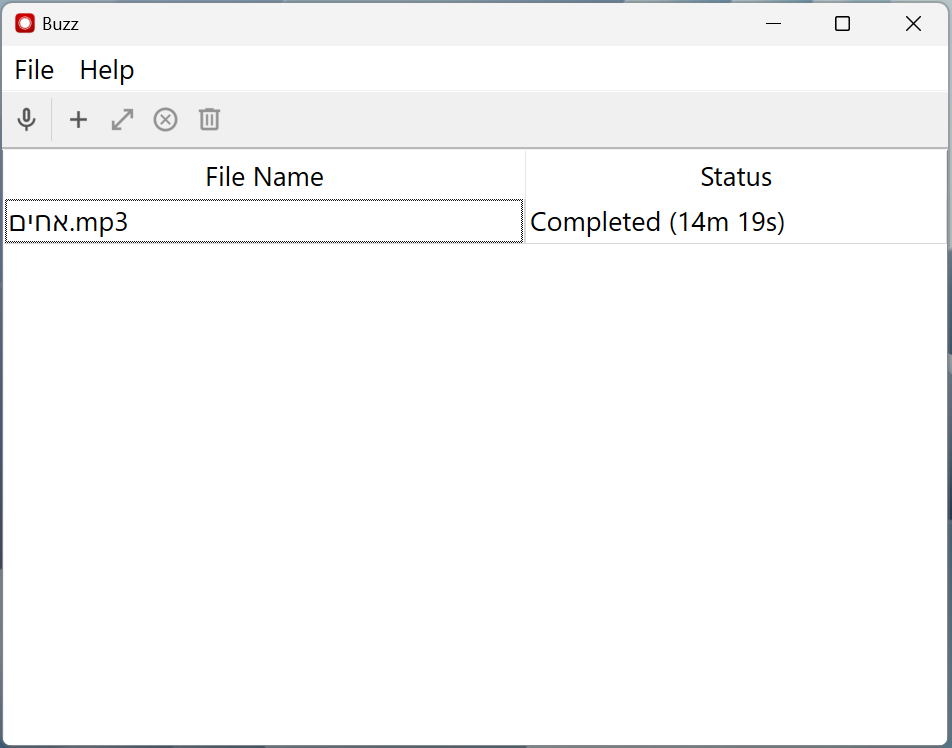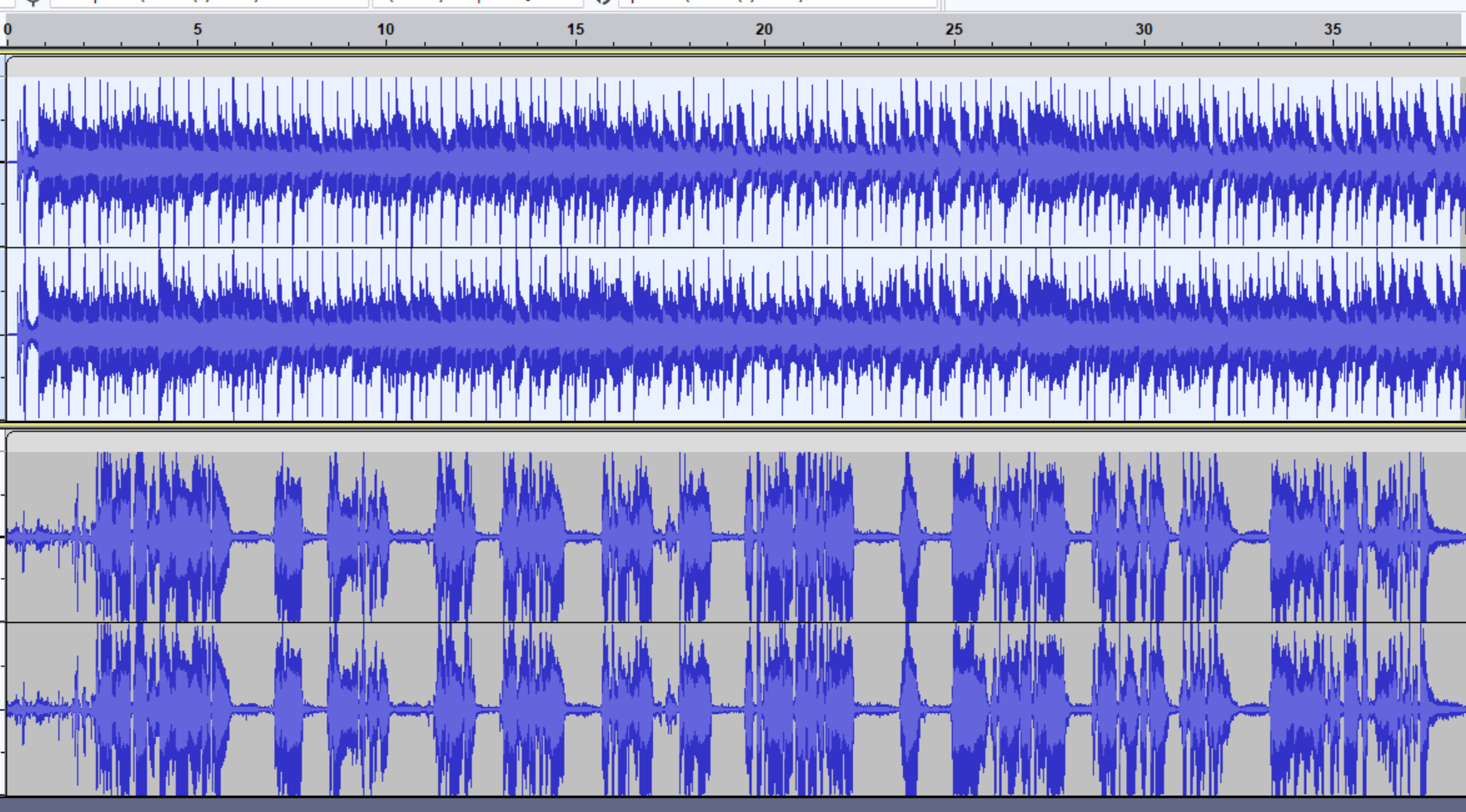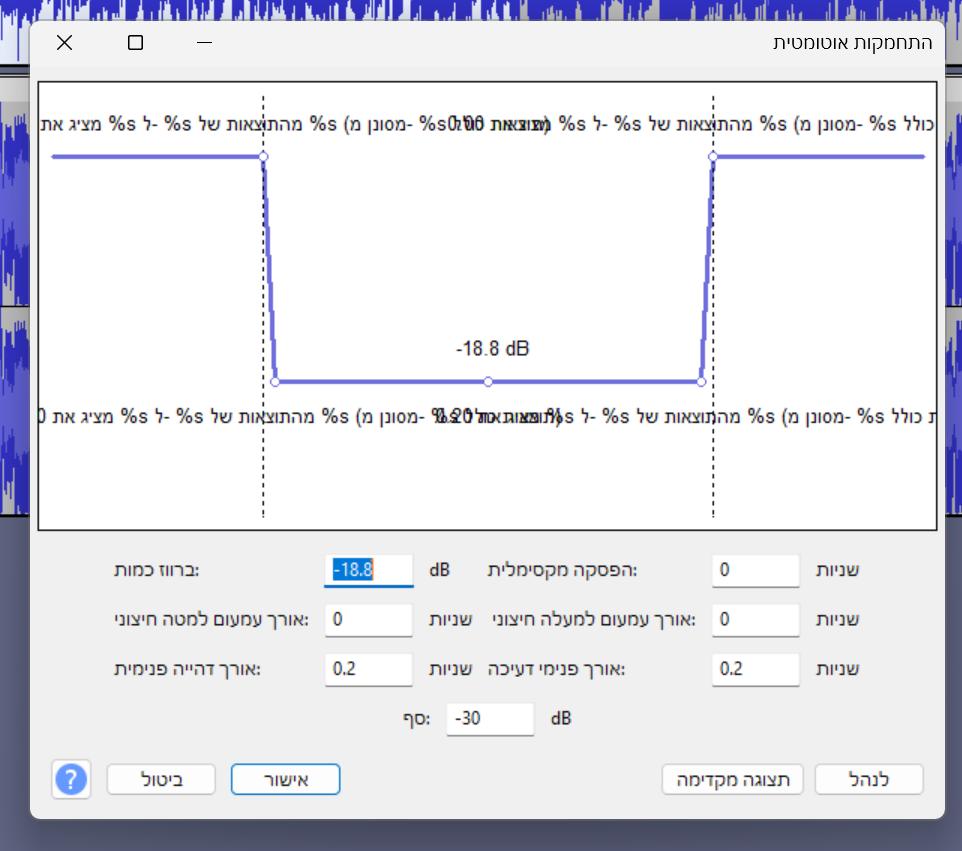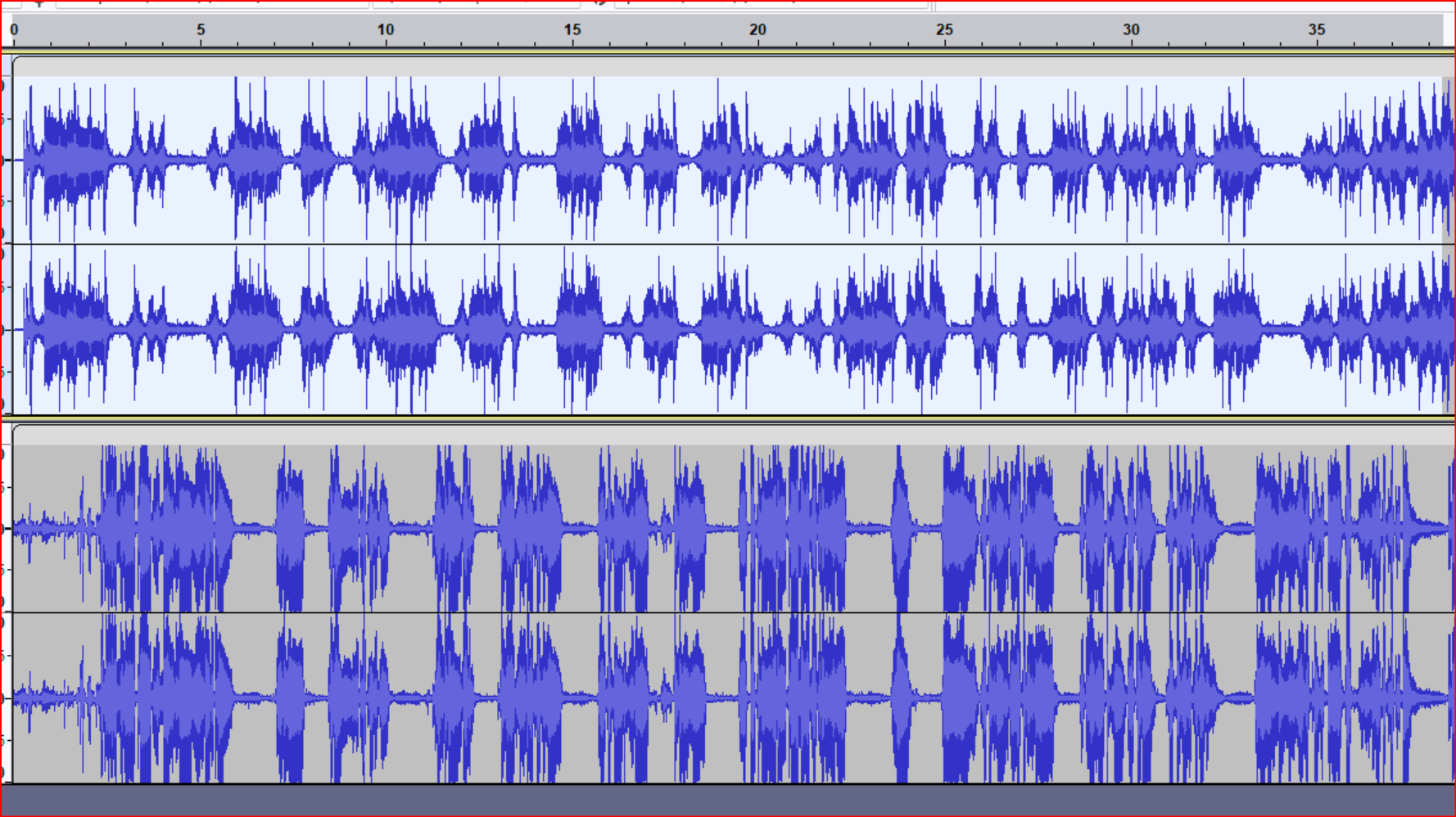בס"ד בעז"ה.
שלום וברכה.
המדריך מחולק ל-2 חלקים.
- לבעלי מכשיר נוקיה C2 / 208 שתומך בהתקנת אפליקציות.
- לאלו שאין להם מכשיר נוקיה כנ"ל ניתן להשתמש בתוכנה קלה ניידת. ניתנת להפעלה בכל מחשב מתוך כרטיס אונקי פשוט!
- זכרו תמיד להיות מגובים בנוסף לאפליקציה עם קודי אימות חד פעמיים.
- בסיום המדריך כנסו לחשבון שלכם / אבטחה / קודי גיבוי / (הזינו את ססמת החשבון שלכם) ולסיום לחצו על "להורדת קודים" / שמרו את הקובץ טקסט עם הקודים במקום שמור ובטוח.
- כמו כן מומלץ ליצור סיסמה חזקה למייל שמורכב מאותיות וספרות ותוים באורך של 10 תוים לפחות.
- יש לוודא שהשעה והאיזור זמן במכשיר מכוונים בדיוק!!.
- ניתן להוסיף כפי המדריך כמה חשבונות גוגל (לא בדקתי עד כמה ניתן להוסיף. בדקתי על 3 חשבונות)
חלק 1. לאלו שיש להם מכשיר נוקיה כנ"ל.
הוראות בספוילר:
1. הורידו את האפליקציה hotpants.jar קרדיט ל @נוקיה שהעלה אותה כאן!
-
העתיקו את האפליקציה למכשיר ופיתחו אותה - לחצו על כפתור "אפשרויות", ואח"כ על השורה הראשונה כמסומן בתמונה.
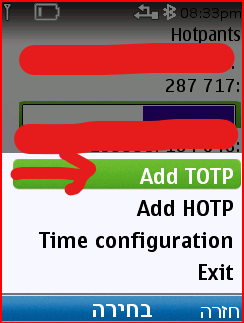
-
בשלב הבא תתנו שם לחשבון בשורה הראשונה. - שם שלפיו תזהו לאיזה חשבון גוגל הוא משוייך.
איזה שם שבא לכם, עדיף שהשם יהיה באותיות אנגלית או ספרות.
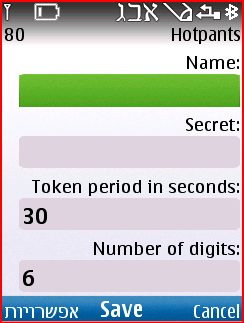
-
כנסו לחשבון גוגל שלכם - ופתחו את לשונית "אבטחה"
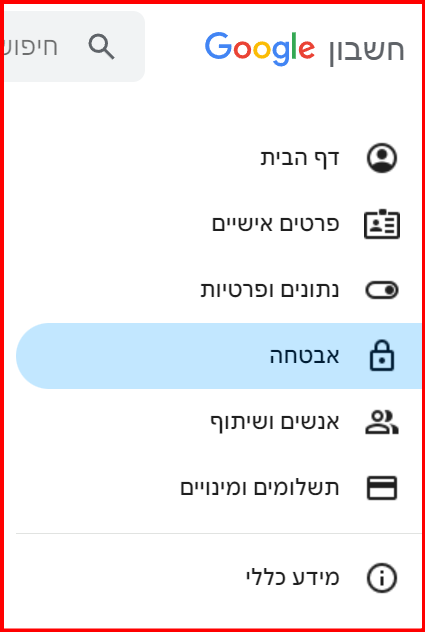
-
רדו קצת ובחרו ב-"מאמת"
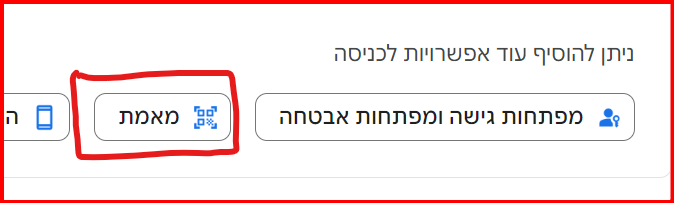
-
תתבקשו להזין את סיסמת המייל שלכם - הזינו אותה ולחצו על "הבא"
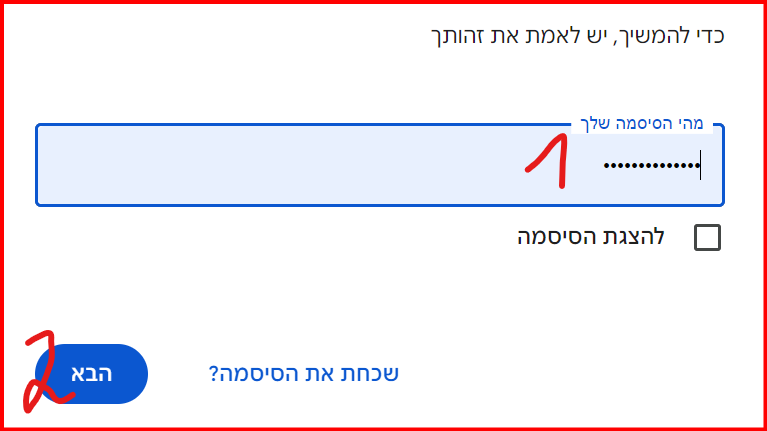
-
לחצו על "הגדרת מאמת החשבונות"
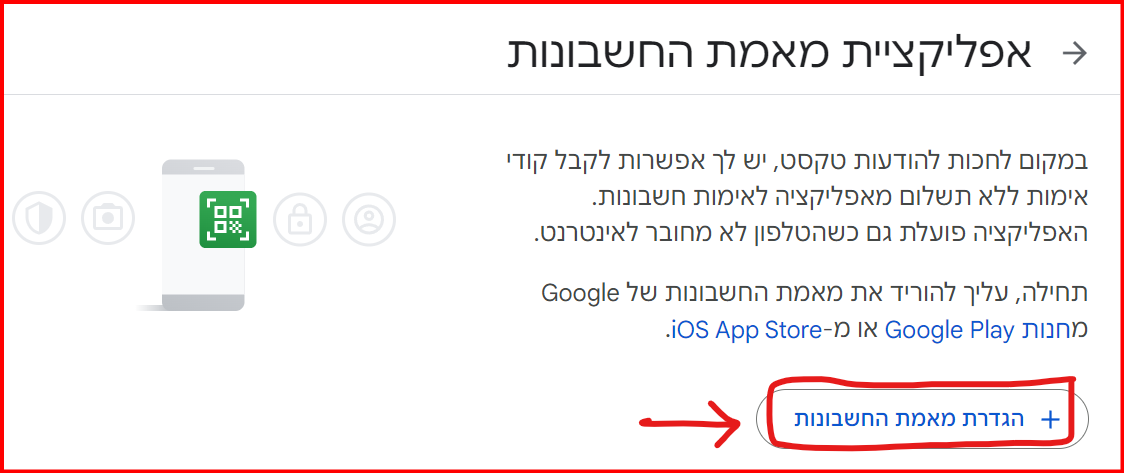
-
לחצו על "לא הצלחת לסרוק את הקוד?"
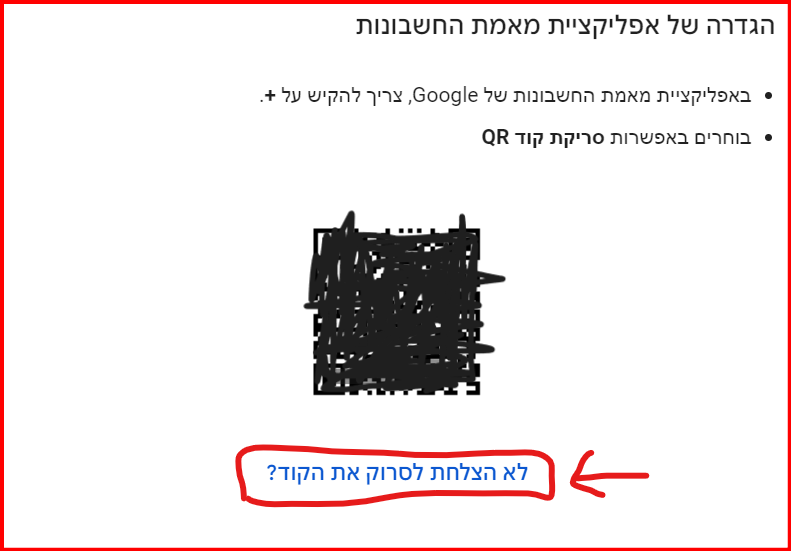
-
הזינו את הקוד הארוך שיופיע לכם במסך ל.....
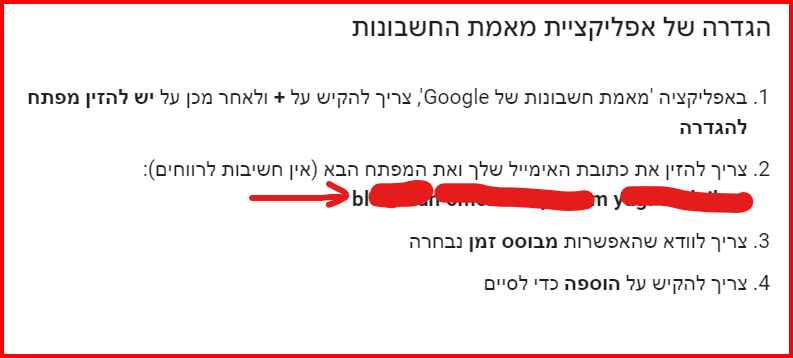
-
לשורה השניה בחלון של האפליקציה. - איפה שכתוב "Secret"
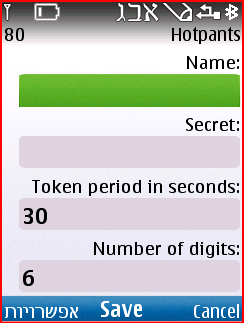
-
וודאו שכתבתם את כל הקוד במדוייק!
בסיום העתקת הקוד לחצו על הכפתור האמצעי בטלפון ע"מ לשמור את הנתונים.
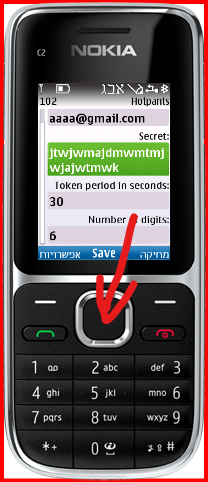
-
כעת תחיל להופיע לכם קודים באורך 6 ספרות שמתחלפות כל 30 שניות.
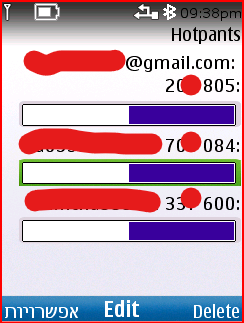
-
העתיקו את הקוד לפני שה-30 שניות עוברות וכבר נוצר קוד חדש.
לחלון הבא בחשבון גוגל. - אח"כ לחצו על "לאימות"
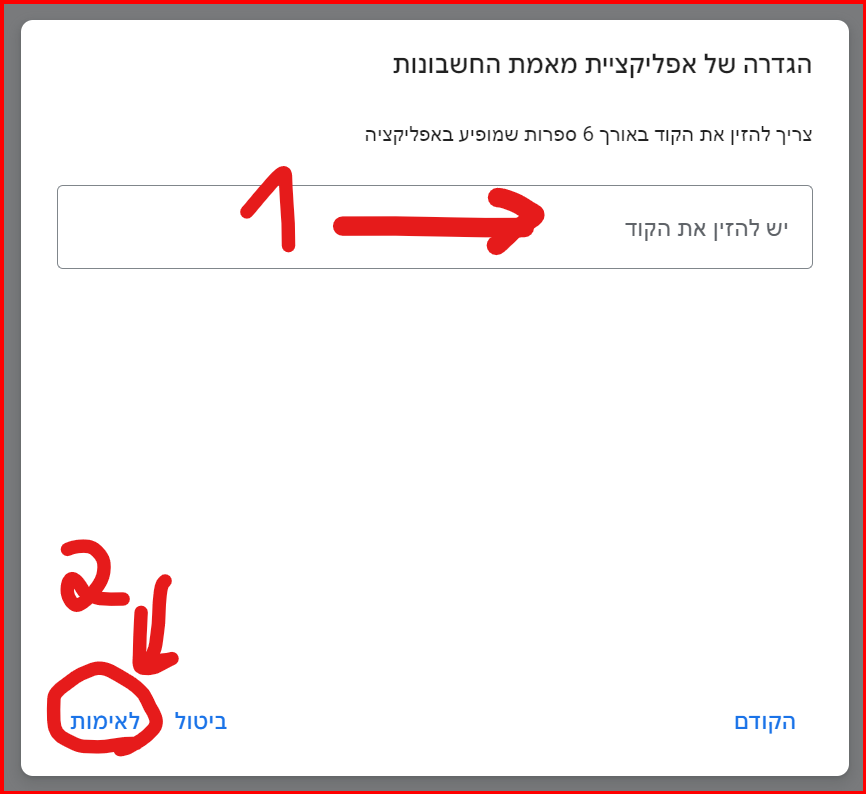
הצלחתם?? מזל טוב!! 
כעת סיימתם להגדיר את המאמת
אך בכדי שתוכלו להשתמש במאמת
תצטרכו להפעיל את האימות דו שלבי בחשבון שלכם!!
אז בואו נתקדם אלאה בס"ד...!
14. חזרו ללשונית "אבטחה" בחשבון גוגל. - ולחצו על "אימות דו שלבי"

-
לחצו על "יש להפעיל אימות דו שלבי"
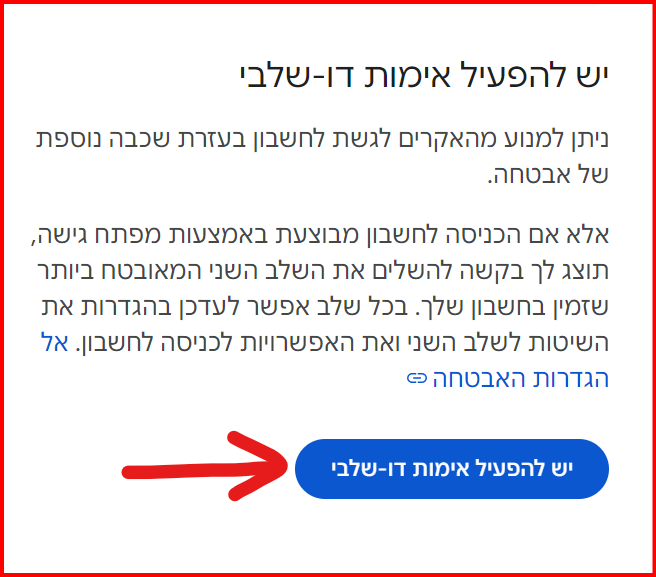
-
לחצו על "דלג"
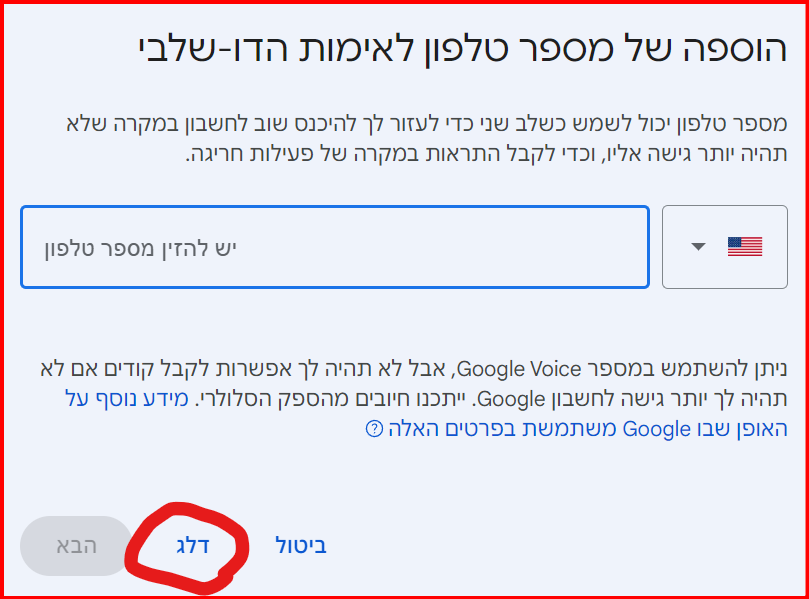
-
לחצו על "אני רוצה להמשיך בכל זאת"
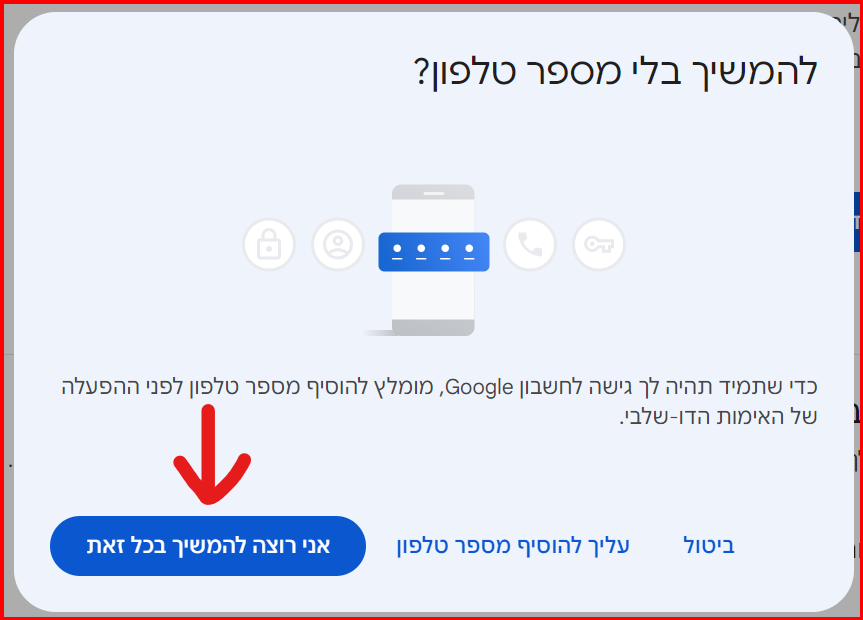
-
ולחצו על.... "סיום"!
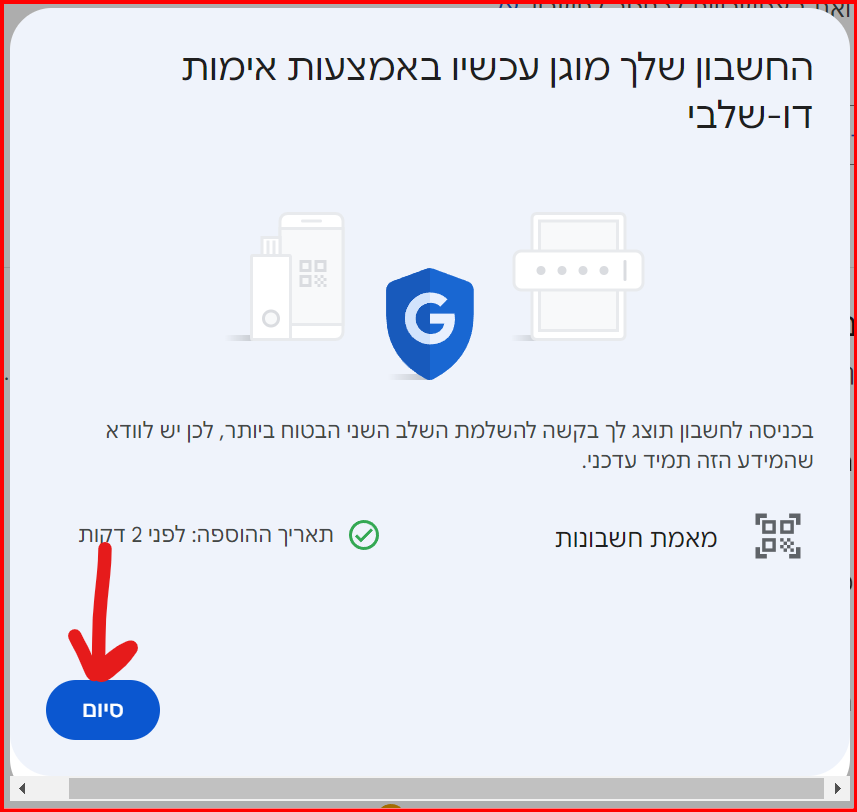
סיימתם!! כעת יש לכם חשבון מאובטח עם אימות דו שלבי...!
כעת המשיכו לסוף המדריך...!!
חלק 2. לאלו שאין להם מכשיר נוקיה כנ"ל.
במקום להתקין את האפליקציה הנ"ל במכשיר נוקיה.
נדריך אותכם להתקין את אותה אפליקציה על.....?
האונקי שלכם.. הוא אתכם בכל מקום שתרצו לפתוח את החשבון גוגל שלכם.
19. הורידו את התוכנה kemnnmod - מכאן קרדיט ל @יוסי-הגאון
-
חלצו את הקובץ לתיקייה מומלץ לתוך כרטיס אונקי - אפשר בכל תיקייה במחשב.
אבל..! איך יהיה לכם את האפליקציה ביד כשאתם לא ליד המחשב שלכם..???
אם בכלל יש לכם מחשב אישי..
מומלץ מאוד לנעול את האונקי עם ביטלוקר - על מנת להבטיח אבטחה מקסימלית!! -
העתיקו את קובץ האפליקציה לתוך האונקי שלכם.
-
הפעילו את KEmulator.exe
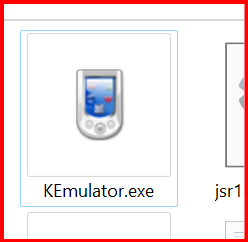
-
בחלון שנפתח לכם לחצו על: כמתואר בתמונה!
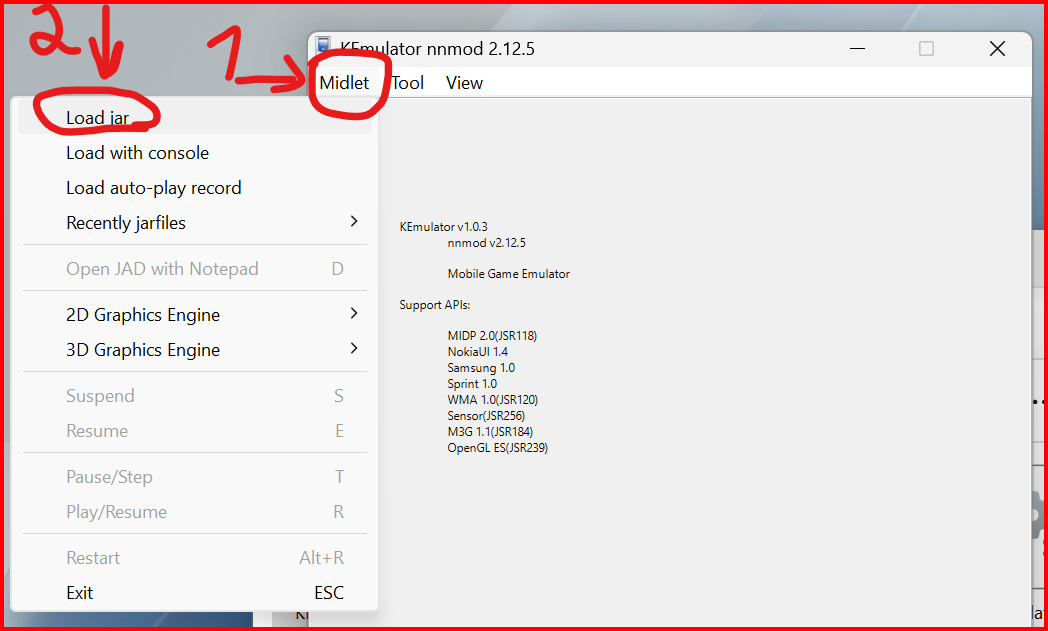
-
נווטו לתיקייה ששם העתקתם את האפליקציה והקליקו פעמיים עם העכבר על מנת שהתוכנה יפתח אותה.
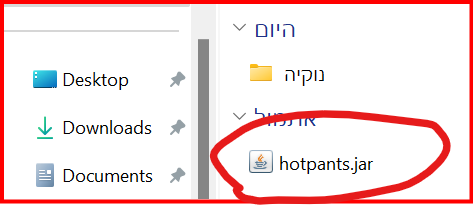
-
אם החלון של התוכנה קטן מדי בשבילכם ניתן להגדיל / להקטין את גודל החלון של התוכנה ע"י הלחצנים כמתואר בתמונה. (2 מגדיל / 3 מקטין)
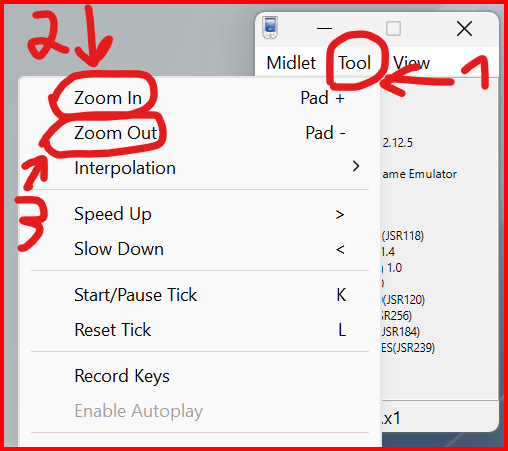
-
לחצו בצד ימין למטה בחלון של התוכנה על "menu" ואח"כ על "Add TOTP"
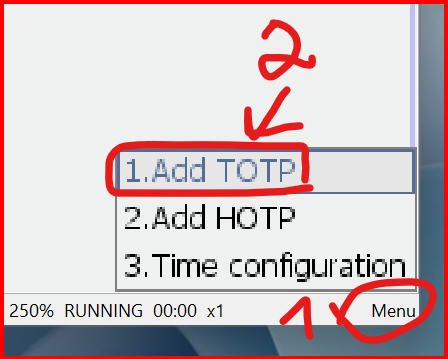
-
יאפפ!! הנה אותו חלון כמו בתוך המכשיר נוקיה עצמו!!
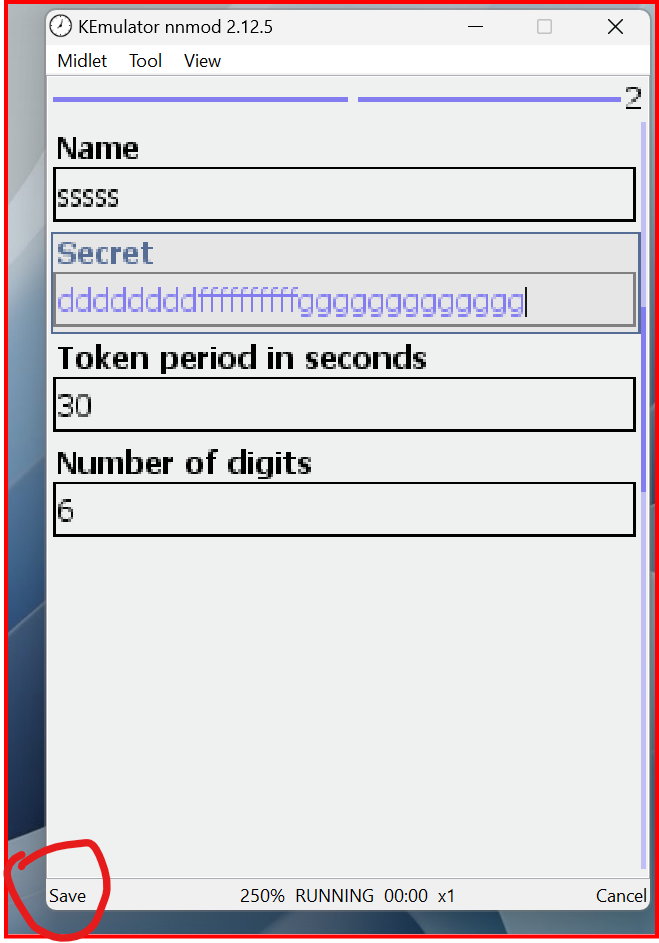
-
חזרו על המדריך והמשיכו כפי הסדר כנ"ל כל מה שצריך להגדיר
כשלסיום תצטרכו לשמור את החשבון ע"י לחיצה על "SAVE" בצד שמאל למטה.
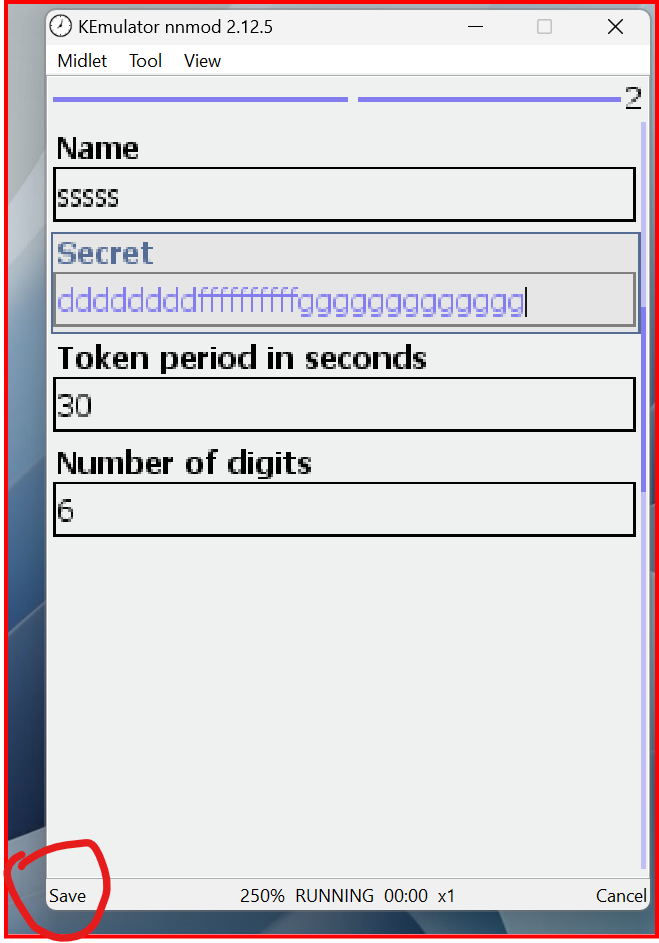
שימו לב: אחרי שהגדרתם מה שצריך בתוכנה..!
כל פעם שתרצו לפתוח את האפליקציה על מנת לצפות בקודים
חזרו על שלבים 23 - 24 על מנת לפתוח את האפליקציה.
זהו זה סיימנו, זה ארוך, אבל כמה פשוט, כמה שווה!!
אז אחרי שסיימתם, בפעמים הבאות שתתחברו לחשבון שלכם..
אחרי שהכנסתם כתובת מייל וסיסמה לחצו על:
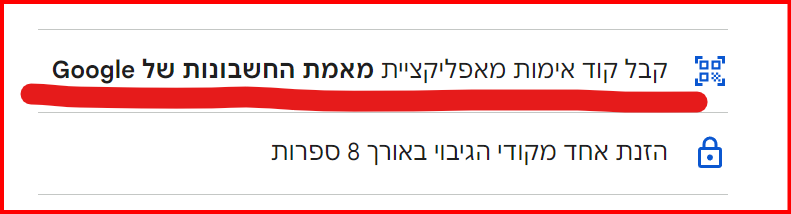
והזינו את הקוד שמופיע לכם באפליקצייה.
לא לשכוח!! תמיד להיות מגובים עם קודים חד פעמיים למצב בו המכשיר / האפליקצייה נהרסת וכדומה שלא תישארו מחוץ לחשבון שלכם!!
הוראות ליצירת הקודים לעיל בתחילת המדריך!
בהצלחה לכולם!!
אולי כדאי להעביר את המדריך לקטגוריית מדריכים - מחשבים וטכנולוגיה
תודה רבה!!